-
Cursor + SpringBoot 개발설정2Tool/VSCode&Cursor 2024. 12. 11. 13:48

지난 포스팅에 이어서 이번에는 VsCode에서 SpringBoot 프로젝트를 생성해서 실행 해 보도록 하겠다.
Springboot + Gradle 프로젝트 생성
- Window : Ctrl + Shift + P
- Mac : Command(⌘) + Shift(⇧) + P
Spring Initializr: Create a Gradle Project...
Gradle 프로젝트 생성 선택

Spring Initializr: Create a Gradle Project... Spring Initializr: Specify Spring boot version
Spring boot 버전 선택

Spring Initializr: Specify Spring boot version Spring Initializr: Specify project language
프로젝트 언어 선택

Spring Initializr: Specify project language Spring Initializr: Input Group Id
Group ID는 프로젝트의 고유 식별자를 정의하기 위해 사용하며 주로 조직이나 회사의 도메인 이름을 반대로 작성한다.
예를 들어, 도메인이 example.com이라면 com.example로 설정
- 회사 메도인 이름 : test.com
- Group ID: com.test

Spring Initializr: Input Group Id Spring Initializr: Input Artifact Id
Spring Initializr의 Artifact ID는 프로젝트의 이름 또는 식별자로 사용된다. Maven 또는 Gradle에서 빌드 시 이 Artifact ID는 생성되는 JAR(WAR) 파일의 기본 이름으로도 사용된다.

Spring Initializr: Input Artifact Id Spring Initializr: Specify packaging type
Spring Initializr의 Specify packaging type은 생성되는 프로젝트의 결과물을 어떤 형태로 패키징할지를 설정하는 항목이다. 주로 JAR와 WAR등 두가지 유형이 있다.

SpringSpring Initializr: Specify packaging type Initializr: Specify packaging type Spring Initializr: Specify Java version
Spring Initializr의 Specify Java Version 옵션은 프로젝트에서 사용할 Java의 버전을 지정하는 항목이다. 이 설정은 생성된 프로젝트가 사용할 Java의 최소 버전을 결정하며, 작성된 코드가 해당 버전과 호환되어야 한다.

Spring Initializr: Specify Java version Spring Initializr: Choose dependencies
Spring Initializr의 Choose Dependencies 옵션은 생성하려는 프로젝트에서 사용할 기능(라이브러리 및 모듈)을 선택하는 항목이다. Spring Framework는 다양한 기능을 제공하며, 필요에 따라 해당 기능을 의존성으로 추가할 수 있다.
나중에 build.gradle등에서 추가 할 수 있으니 웹개발에 필수적인것만 체크하고 진행하자.

Spring Initializr: Choose dependencies 프로젝트가 생성될 폴더 선택
해당 폴더 아래에 지정한 `spring-boot-demo` 프로젝트 폴더가 생성된다.
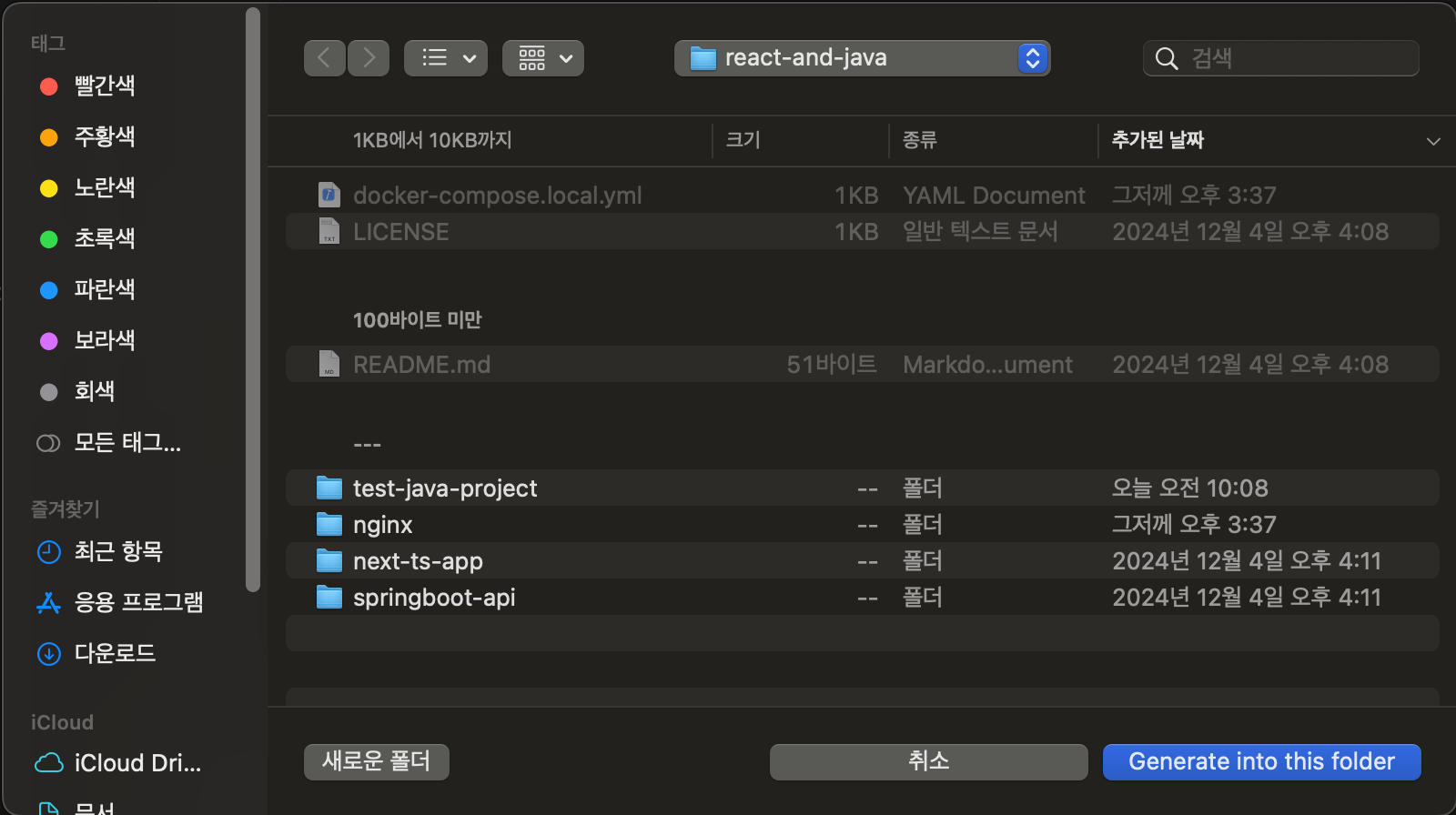
react-and-java아래에 프로젝트 폴더 생성

spring-boot-demo프로젝트를 cursor에서 Open한다.
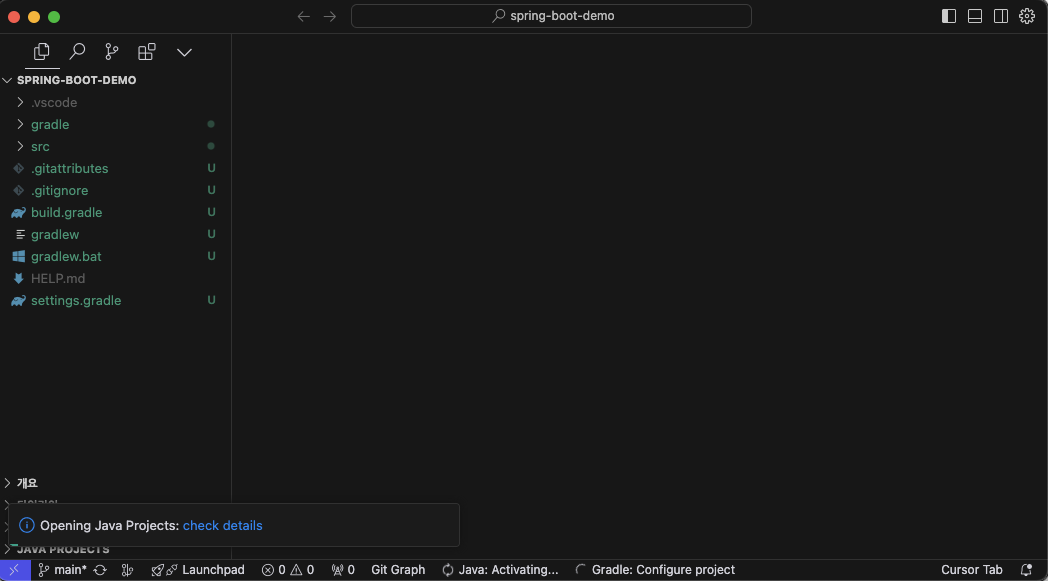
build.gradle
프로젝트를 생성할때 입력한 값대로 프로젝트가 생성되었다.
추후에 build.gradle에서 필요한 라이브러리 등 수정하면 된다.

프로젝트 실행
방법1 : java application으로 실행
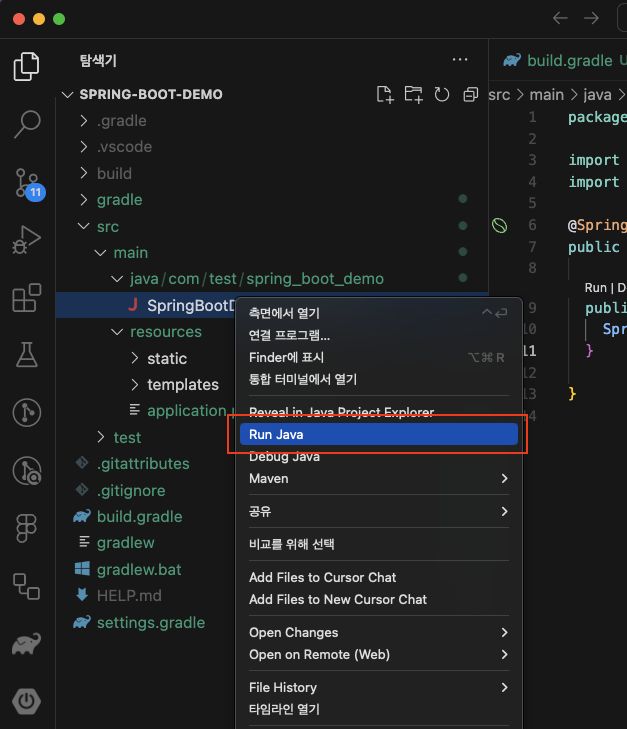
방법2 : spring boot dashboard 라는 gui를 통해서 실행

실행 확인

'Tool > VSCode&Cursor' 카테고리의 다른 글
Cursor + SpringBoot 개발설정4 + JWT (1) 2024.12.13 Cursor + SpringBoot 개발설정3 + openapi (0) 2024.12.13 Cursor Activity Bar 변경 (0) 2024.12.11 Cursor + SpringBoot 개발설정1 (0) 2024.12.11 Cursor + Next.js 개발설정 (1) 2024.12.04